Windows 7 masih banyak digunakan oleh orang Indonesia, meskipun sudah ada Windows 8, Windows 8.1 bahkan Windows 10. Windows 7 masih menjadi favorit karena sistemnya ramah dengan perangkat keras yang sedikit “kuno”. Salah satu penggunanya tentu saja kantor Jogja Web.
Ruang drive C yang menyempit
Salah satu keluhan pemakai Windows 7 adalah ruang drive C yang tiba-tiba menyempit. Disk space tinggal beberapa GB padahal menurut mereka tidak install program apapun. Hal ini terjadi dikarenakan banyak sebab, beberapa diantaranya sebagai berikut:
- Default My Documents (dan seluruh turunannya) ada di drive C, oleh karena itu setiap anda menyimpan sesuatu di My Documents, itu sebenarnya ada di drive C.
- Menjalankan program dari hari ke hari akan menimbulkan banyak file sampah di folder temporer (C:\Windows\Temp atau C:\Users\NamaUser\Temp).
- Windows Update tidak serta merta menimpa file lama dengan file baru, namun membuat backup file lama yang disebut restore points.
Nah, bagian terakhir inilah yang akan kita bahas. Kenapa? Karena seringkali ukuran file sampah ini bisa cukup besar, tergantung kapan terakhir kali dibersihkan dan seberapa banyak update yang dijalankan. Karena alasan membuat penuh drive C inilah yang membuat orang malas melakukan update Windows 7. *melirik salah satu admin Jogja Web*
Membersihkan file sampah dengan Disk Clean Up
Solusi untuk membersihkan file sampah hasil Windows Update ini bukanlah memasang software dari pihak ketiga. Microsoft sebagai vendor sebenarnya sudah menyediakan fungsi tersebut. Namanya adalah Disk Cleanup. Anda bisa menemukannya di Start -> Accessories -> System Tools -> Disk Cleanup.
Pada saat buka pertama, pilih drive C dan klik Ok. Sistem akan membaca berapa banyak file sampah yang ada di komputer anda. Saat ini yang dibaca hanyalah yang berkaitan dengan user yang sedang berjalan, bukan sistem. Jika sudah, maka akan muncul jendela seperti dibawah ini.
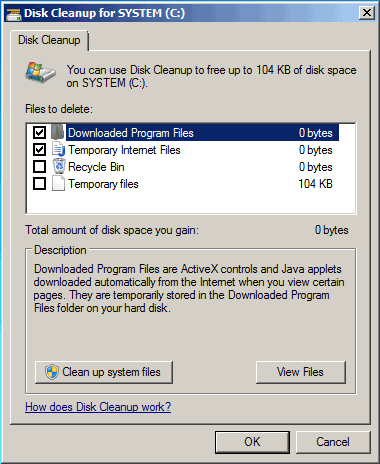
Klik pada tombol Cleanup System Files dan sistem akan kembali membaca harddisk anda untuk memindai berapa banyak file sampah secara keseluruhan, termasuk file backup dari Windows Update dan Service Pack Update. Jika sudah, maka muncul jendela serupa dengan jumlah yang tertera pada Total Amount of disk space you gain umumnya lebih besar karena mencakup semua sistem, setidaknya seperti gambar dibawah ini.
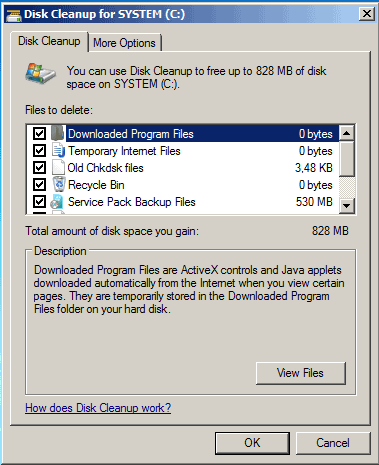
Setelah memastikan mana saja yang akan dibuang dengan menambahkan centang pada tiap jenis file sampah, klik saja tombol OK dan sistem akan mulai membersihkan sampah-sampah yang ada di sistem anda.
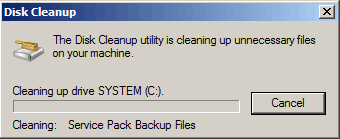
Setelah sistem selesai membersihkan file sampah, maka akan kembali seperti saat anda membukanya pertama kali. Dengan itu maka pembersihan sudah selesai dilakukan dan ruang pada drive C anda akan lega kembali. Selamat mencoba!